Премахване на лентата с инструменти на AOL
Съвети за отстраняване на AOL Toolbar
AOL Toolbar е приставка за браузър, който може да бъде инсталиран на някоя от вашите браузъри. Тя се рекламира на своя уебсайт, като приложение, което ви позволява достъп до електронна поща, новини, времето и повече, когато сте онлайн е бързо и лесно.
Лентата с инструменти съдържа бутони по подразбиране и може да се персонализира чрез добавяне на предпочитаните си връзки. Трети страни могат да предлагат приложения или услуги, които се добавят към програмата. Софтуерът обикновено идва с три компонента: AOL Toolbar, изтеглят актуализации и цена проверка, AOL. Ако искате да премахнете напълно AOL Toolbar, трябва да премахнете всички от тях от вашия компютър.
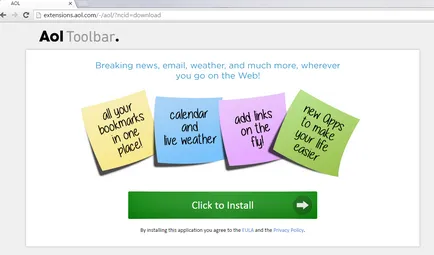 Как AOL Toolbar?
Как AOL Toolbar?
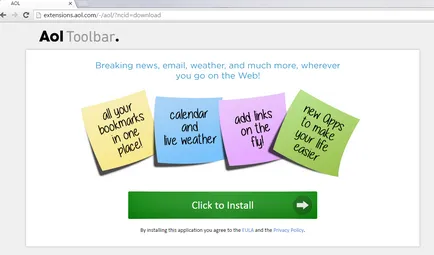
AOL Toolbar може да бъде изтеглен от няколко интернет страници, но той е известен също да пътуват свободно пакети от трети страни. Ако това е как сте го закупили, може да има потенциално нежелан програма на вашия компютър. Можете да проверите вашата система с безплатен скенер се показва на нашия сайт, за да видите дали това е така. Ако искате да се избегнат бъдещи подобни приложения и се уверете, че можете да инсталирате само софтуер, който наистина имате нужда, винаги трябва да бъдете внимателни с безплатна инсталация процес. Трябва да изберете Advanced Mode или персонализирана инсталация, когато е възможно, и да отхвърли всички по-нататъшни предложения непознати програми ви се предоставят в магьосник.
Как да премахнете AOL Toolbar?
Автоматизиран инструмент за премахване на вируси
Бързо меню
- Стъпка 1. Отстранете AOL Toolbar и свързаният с тях софтуер.
- Премахване на AOL Toolbar от Windows 8
- Изтриване на AOL Toolbar в Windows 7
- Премахване на AOL Toolbar в Windows XP
- Премахване на AOL Toolbar от Mac OS X
- Стъпка 2. Премахване на AOL Toolbar от вашия браузър
- Премахване на ненужни разширяването на Internet Explorer
- Изтриване на AOL Toolbar от Google Chrome
- Премахване на AOL Toolbar от Mozilla Firefox
- Премахване на AOL Toolbar от Safari (Mac OS X)
Стъпка 1. Отстранете AOL Toolbar и свързаният с тях софтуер.
Премахване на AOL Toolbar от Windows 8
В долния ляв ъгъл на екрана, щракнете с десния бутон scheknite. В контекстното меню, Контролен панел, щракнете върху Програми и компоненти и отидете на Добавяне или премахване на програми.
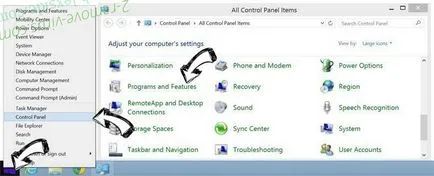
Изтриване на AOL Toolbar в Windows 7
Щракнете на Start → Control Panel → Програми и компоненти → Деинсталиране на програма.

Премахване на AOL Toolbar в Windows XP
Натиснете Start Control Panel → Настройки →. Намерете и изберете → Добавяне или премахване на програми.
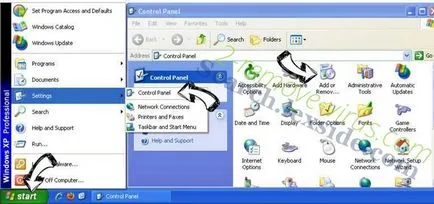
Премахване на AOL Toolbar от Mac OS X
Кликнете върху бутона Go в горния ляв ъгъл на екрана и изберете Прилож. Отворете папката с приложения и да намерите AOL Toolbar или други подозрителни програми. Сега щракнете с десния бутон върху нежелано приложение и изберете Премести в кошчето, а след това щракнете с десния бутон върху иконата и натиснете Clear кошчето.
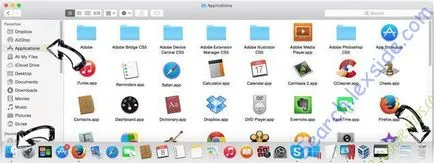
Стъпка 2. Премахване на AOL Toolbar от вашия браузър
Премахване на ненужни разширяването на Internet Explorer
- Щракнете върху бутона Инструменти и изберете Управление на добавки.
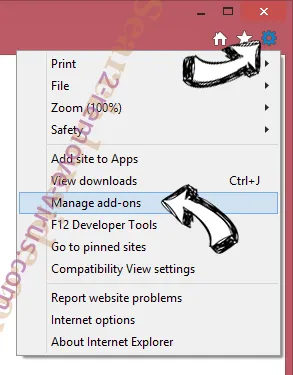
- Кликнете лентите с инструменти и разширения, както и премахване подозрителни програми (с изключение на Microsoft, Yahoo, Google, Oracle и Adobe)
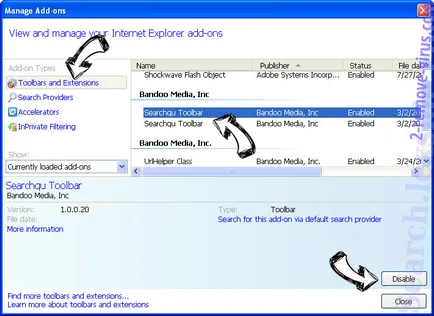
- Затворете прозореца.
Промяна на началната страница на Internet Explorer, ако е бил модифициран вирус:
Нулиране на настройките на браузъра си.
- Щракнете върху бутона Инструменти и отидете в Опции за интернет.
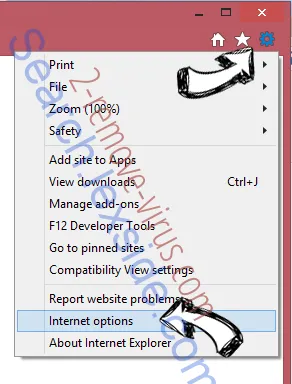
- Щракнете върху раздела Разширени и щракнете върху Начално състояние.
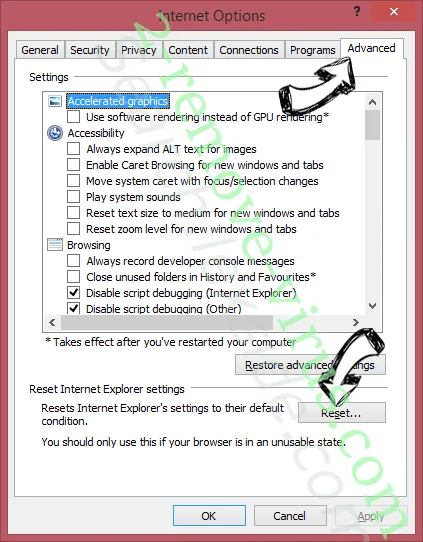
- Изберете Премахване на лични настройки и кликнете върху Reset отново.
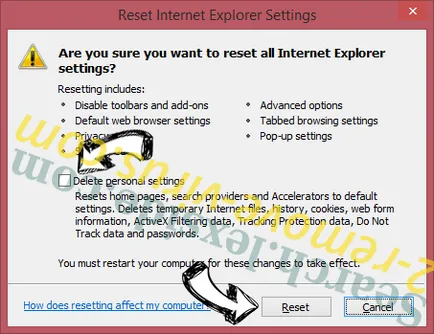
- Щракнете върху Затвори, а след това излезте от браузъра си.
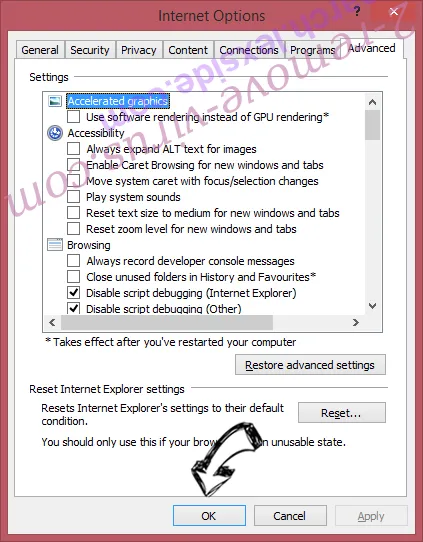
- Ако не можете да настроите браузъра си, използвайте надеждна антивирусна програма и сканирате компютъра си.
Изтриване на AOL Toolbar от Google Chrome
- Отваряне на менюто (горен десен ъгъл) и щракнете върху Настройки.
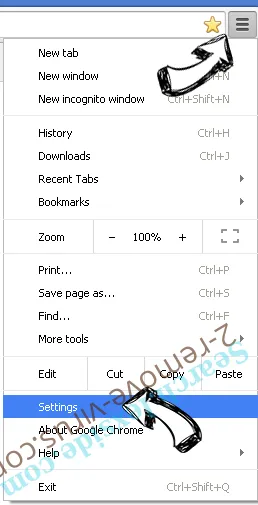
- Изберете Разширения.
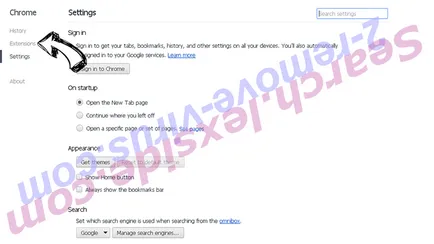
- Премахване на подозрителни разширенията от иконата на кошче до тях.
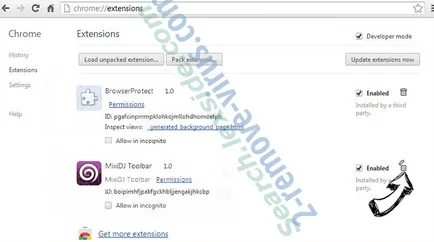
- Ако не сте сигурни за кои разширения искате да изтриете, можете временно да ги деактивирате.
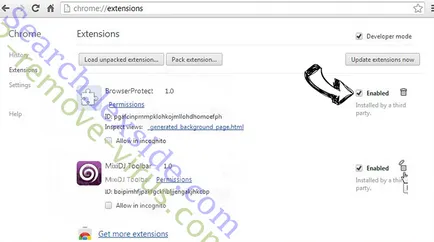
Reset началната страница и търсачка в Google Chrome, ако те са променени вирус
Нулиране на настройките на браузъра си.
- Ако браузърът все още не работи по начина, по който трябва да можете да го възстановите.
- Отворете менюто и отидете на Settings.
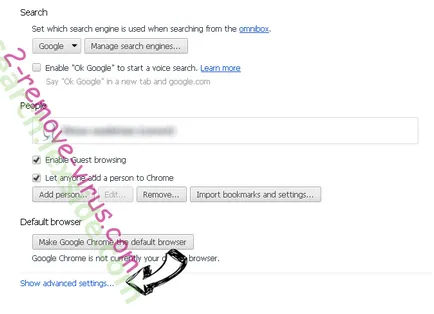
- Кликнете върху настройките за нулиране на браузера в долната част на страницата.
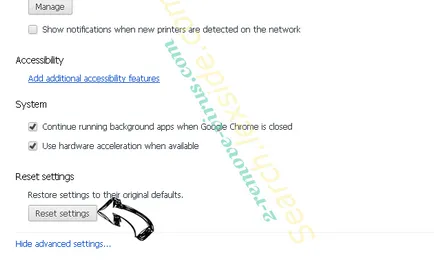
- Натиснете Reset отново, за да потвърдите решението си.
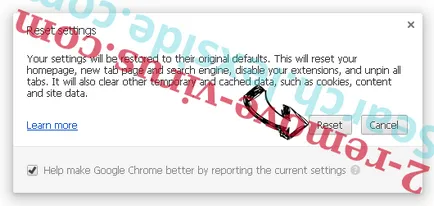
- Ако не можете да настроите браузъра си, можете да закупите легитимна антивирусна програма и сканирате компютъра си.
Премахване на AOL Toolbar от Mozilla Firefox
- Кликнете върху бутона за менюто в горния десен ъгъл и изберете Добавки (или odnoveremenno натиснете Ctrl + Shift + A).
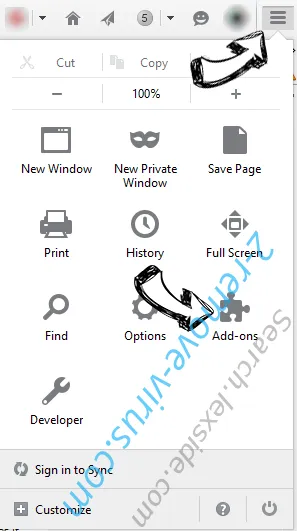
- Отиди в списъка на разширения и добавки и премахване на всички подозрителни или непознати записи.
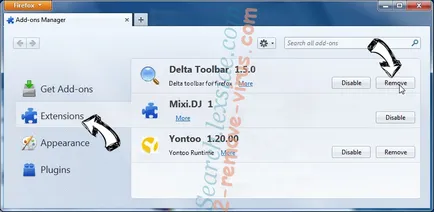
Промяна на началната страница на Mozilla Firefox, ако е била променена от вируса:
Нулиране на настройките на браузъра си.
- Отворете менюто и кликнете върху Помощ.
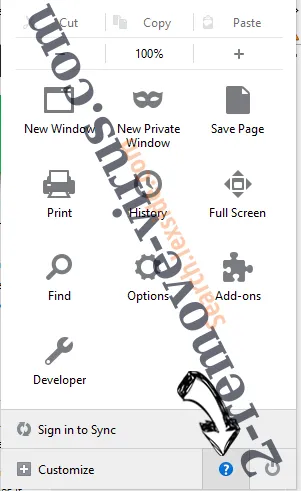
- Изберете информацията за решаване на проблемите.
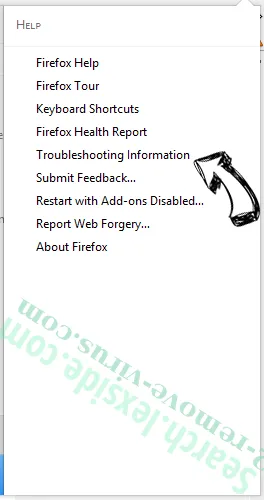
- Кликнете Reset Firefox.
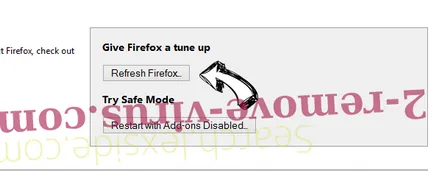
- Изберете Reset Firefox да потвърдите решението си.
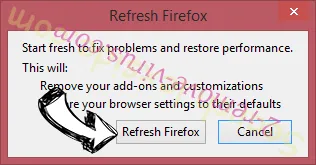
- Ако не можете да възстановите настройките на Mozilla Firefox, сканиране на компютъра с надежден антивирусна програма.
Премахване на AOL Toolbar от Safari (Mac OS X)
- Отваряне на менюто.
- Изберете Настройки.
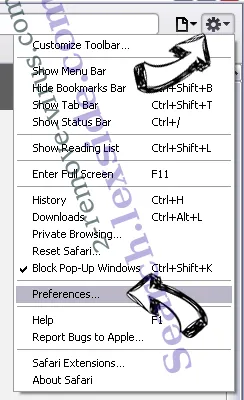
- Отворете раздела Разширения.
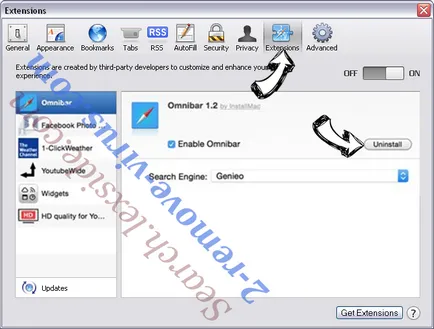
- Кликнете върху бутона Изтриване в непосредствена близост до безполезен AOL Toolbar, както и да се отърве от другите неизвестни записи. Ако не сте сигурни, можете да се доверите на удължаването или не, може просто да премахнете отметката до него, и по този начин временно да го спрете.
- Рестартирайте Safari.
Нулиране на настройките на браузъра си.
- Кликнете върху бутона за менюто и изберете Reset Safari.
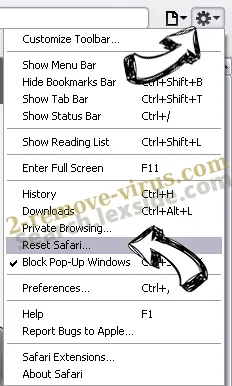
- Изберете какво искате да възстановите (често те са маркирани) и кликнете върху Възстановяване.
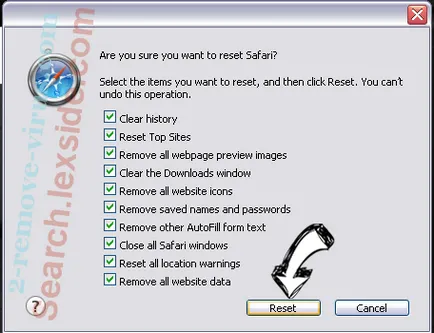
- Ако не можете да настроите браузъра си, сканирате компютъра си с помощта на надеждна антивирусна програма.
Опровержение на сайта
2-remove-virus.com не се спонсорира, собственост, партньор, или са свързани с малуер разработчици или дистрибутори, които са споменати в тази статия. Статията не насърчава или подкрепя всякакъв вид зловреден софтуер. Ние се стремим към осигуряване на полезна информация, която ще помогне на компютърните потребители за откриване и премахване на нежеланите злонамерени програми от компютрите си. Това може да стане ръчно, като следвате инструкциите, представени в статията или автоматично чрез прилагане на предложените инструменти срещу злонамерен софтуер.